Propaganda
A correção automática tornou nossa vida muito mais fácil - nunca mais sofreremos a humilhação de enviar um erro de digitação a um amigo ou cometendo um erro gramatical 8 aplicativos de gramática que ajudarão você a melhorar seu inglêsFraco na gramática inglesa? Aqui estão os melhores aplicativos de gramática para iPhone e Android para melhorar sua fluência com o idioma. consulte Mais informação em um email para um ccolega.
Exceto, isso não é verdade. A correção automática tornou os textos e e-mails enviados a partir de dispositivos móveis ainda mais embaraçosos. Uma pesquisa superficial no Google revelará uma variedade espetacular de falhas de autocorreção e mensagens dignas de indecisão, todas causadas pelo nosso suposto salva-vidas.
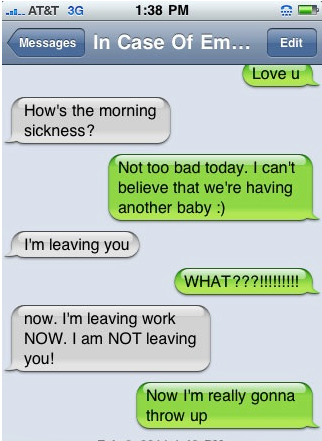
Frustrantemente, às vezes a autocorreção pode parecer uma fera indomável. Ele teimosamente corrige palavras que claramente não deveriam, causa estragos na capitalização e freqüentemente se recusa a permitir que você digite o que deseja.
Então o que você pode fazer? Nós investigamos.
Desativar a correção automática
A maneira mais simples e eficaz de vencer a correção automática é simplesmente desligá-la. Pode ser uma abordagem complicada, mas certamente impedirá que você diga acidentalmente ao parceiro que está se separando dele.
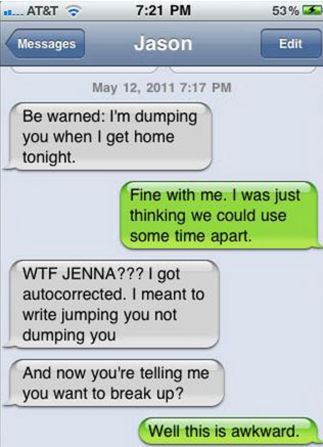
O método é mais ou menos o mesmo em todas as versões do Android, mas pode variar um pouco, dependendo do dispositivo exato que você possui. O método detalhado abaixo funciona para o teclado de ações do Google em um Nexus 5 Revisão e distribuição do Google Nexus 5Aproximadamente um ano após o Google lançar o Nexus 4, a empresa por trás do Android lançou seu sucessor - o Nexus 5. consulte Mais informação , mas você pode adaptá-lo facilmente às suas próprias necessidades.
Você tem duas maneiras de acessar o menu relevante - vá para Configurações> Idioma e entrada> Teclado do Google, ou pressione e segure o botão vírgula (,) ao usar o teclado, escolha o ícone de roda dentada que aparece e selecione "Configurações do teclado do Google".
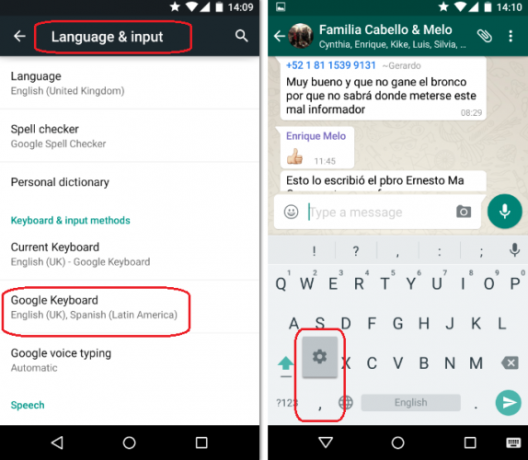
Depois de chegar ao menu correto, você precisa tocar em "Correção de texto".
Você receberá uma longa lista de opções - todas úteis para quem deseja ajustar a correção automática.
Vamos olhar mais de perto.
As opções
Antes de desativar a correção automática completamente, é importante entender que o teclado padrão do Google vem com diferentes níveis de gravidade. Se você estiver com dificuldades reais com o recurso, é possível que ele esteja definido como "Muito agressivo" ou "Agressivo". Modesto deve ser adequado para a maioria das pessoas.
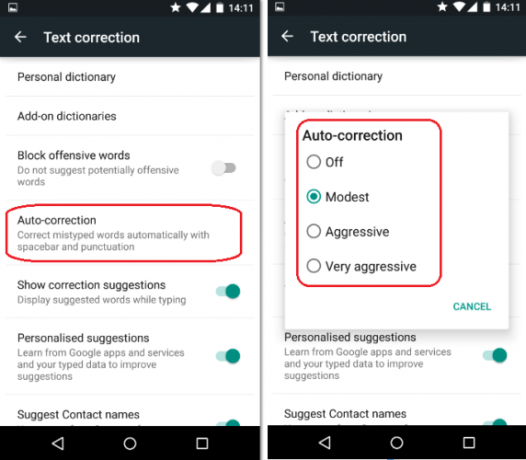
Para verificar qual nível de gravidade você está usando e desativar a função todos juntos, você precisa escolher “Correção automática” na lista. Você verá os três níveis de correção, além de uma maneira de desativá-lo completamente.
Se você estiver moderado e ainda tiver problemas, vale a pena explorar algumas das outras configurações no menu antes de escolher a opção nuclear.
Dicionários pessoais
Se o seu telefone continuar sugerindo palavras com erros ortográficos ou, pior ainda, sem sentido, é possível que você tenha salvo acidentalmente essa palavra em seu dicionário pessoal Um resumo de 5 dicionários de vídeo on-line com os quais você pode se divertir ou usar para procurar palavrasJá vimos alguns exemplos de dicionários on-line que nos dão acesso com um clique a significados, sinônimos, antônimos, uso e muito mais. Agora, em outra reviravolta útil, vemos a chegada de dicionários de vídeo. São de vídeo ... consulte Mais informação .
Lembre-se de que, se você tiver mais de um idioma de entrada de teclado configurado, terá um dicionário pessoal que corresponde a cada um, além de um dicionário global.

Basta escolher "Dicionário pessoal" no menu Correção de texto e você verá todos os dicionários no seu dispositivo. Examine-os todos para encontrar a palavra incorreta que continua incomodando você. Se você o vir, basta clicar nele e pressionar a lixeira no canto superior direito.
Também é importante lembrar que este menu permite adicionar palavras ao dicionário, como um nome de animal de estimação incomum, sua cidade natal ou seu endereço de e-mail. Você pode até atribuir a cada palavra um atalho; por exemplo, você pode definir "abc" como atalho para o seu endereço de e-mail e "123" como atalho para o seu número de telefone.
Sugestões de palavras
Talvez não seja a correção automática que o incomoda, mas o fluxo interminável de sugestões que surgem acima do teclado toda vez que você pressiona uma letra.
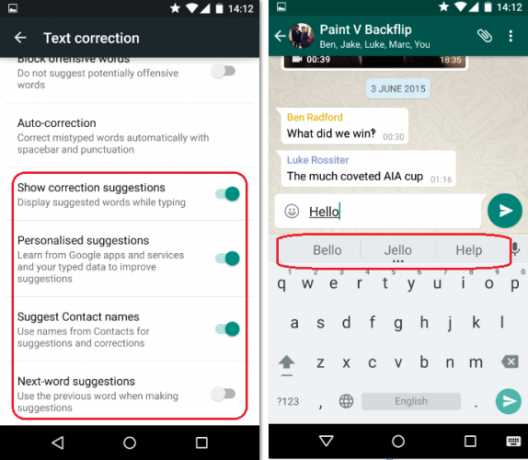
As sugestões de palavras podem ser divididas em três categorias: sugestões de correção (nas quais você verá uma lista de correções, se desejar digitou incorretamente uma palavra), sugestões personalizadas (onde o Google monitora o uso do teclado pelo telefone para saber quais palavras e frases que você usa regularmente) e sugestões da próxima palavra (em que o Google preverá qual será a próxima palavra para salvá-lo digitando).
Todos os três têm pontos positivos e negativos - mas felizmente cada um deles pode ser desativado individualmente. Por exemplo, você pode ver que a sugestão da palavra seguinte está desativada, mas use sugestões de correção e sugestões personalizadas.
Outras soluções
Se você mexeu em todas essas configurações e ainda está tendo problemas, talvez seja hora de procurar um teclado diferente.
Existem muitas excelentes teclados alternativos para Android Qual é o melhor teclado alternativo para Android?Examinamos alguns dos melhores teclados da Play Store e os colocamos à prova. consulte Mais informação na Google Play Store - alguns dos quais possuem mais recursos do que a oferta padrão do Google.
Alguns desses teclados de terceiros são especializados em texto preditivo e correção automática, com dois dos líderes de mercado amplamente reconhecidos sendo Swype e Swiftkey.
O Swype é baseado no conceito de passando o dedo sobre as teclas Precisa de um teclado do tipo Swype para um dispositivo com pouca memória? Sua missão acabouParece que em nossa corrida para conseguir um teclado que funcione bem, jogamos o consumo de memória e a privacidade pela janela. consulte Mais informação você deseja em um movimento consecutivo, em vez de tocá-los individualmente. Ele atualiza automaticamente seu dicionário com novas palavras e frases que você digita, mas se você digitar muito rapidamente, poderá levar a uma lista personalizada mal organizada - lembre-se de que a qualidade do que você coloca afeta a qualidade do que você recebe Fora.
Suas dicas?
Como você combate o texto com correção automática e preditiva? Você desistiu da luta ou recebeu algumas dicas para repassar aos outros leitores?
Seja qual for a sua situação, gostaríamos de ouvir você. Você pode nos informar seus pensamentos e comentários na seção de comentários abaixo.
Dan é um expat britânico que vive no México. Ele é o editor-chefe do site irmão do MUO, Blocks Decoded. Em vários momentos, ele foi o editor social, o criativo e o financeiro da MUO. Você pode encontrá-lo perambulando pelo salão do show na CES em Las Vegas todos os anos (pessoal de relações públicas, entre em contato!), E ele faz muitos sites nos bastidores…